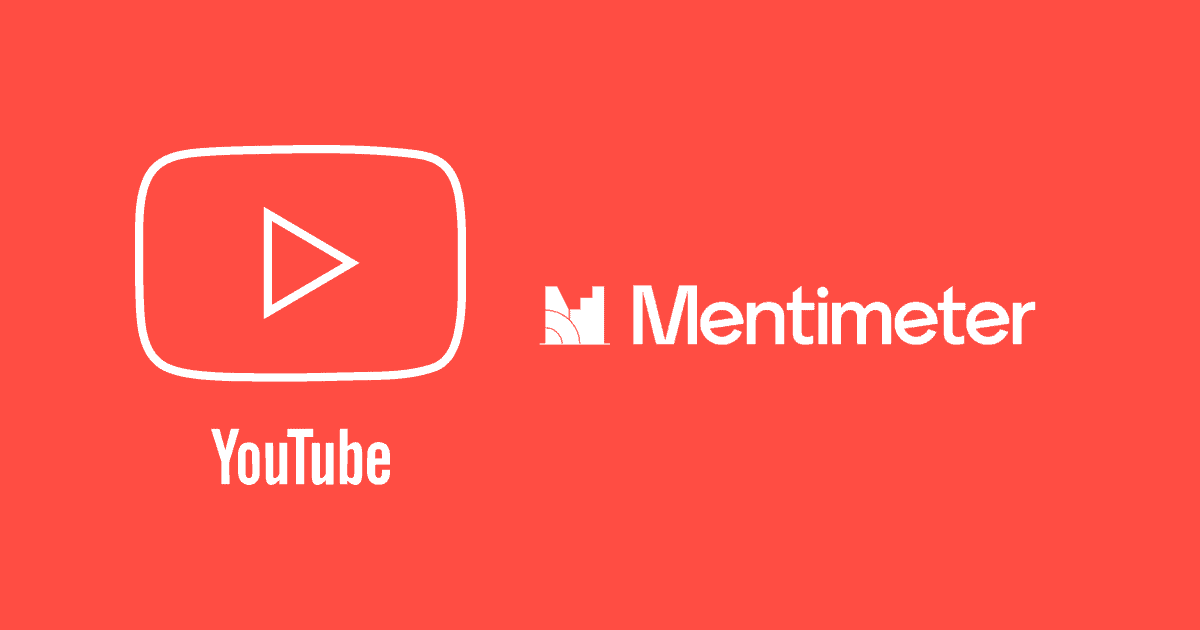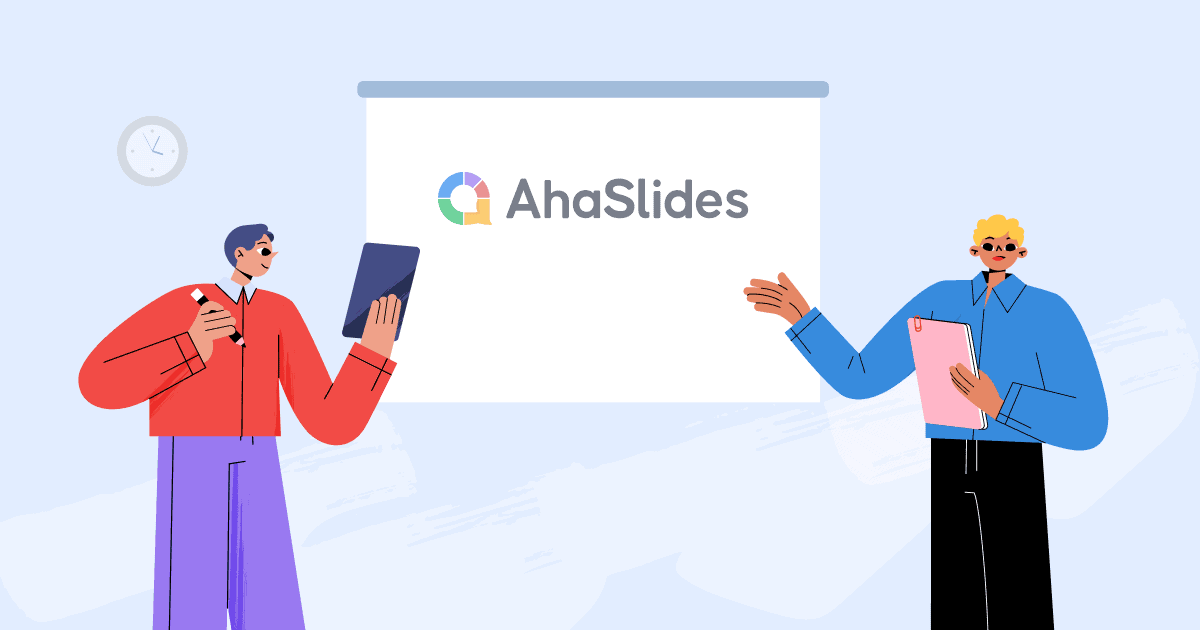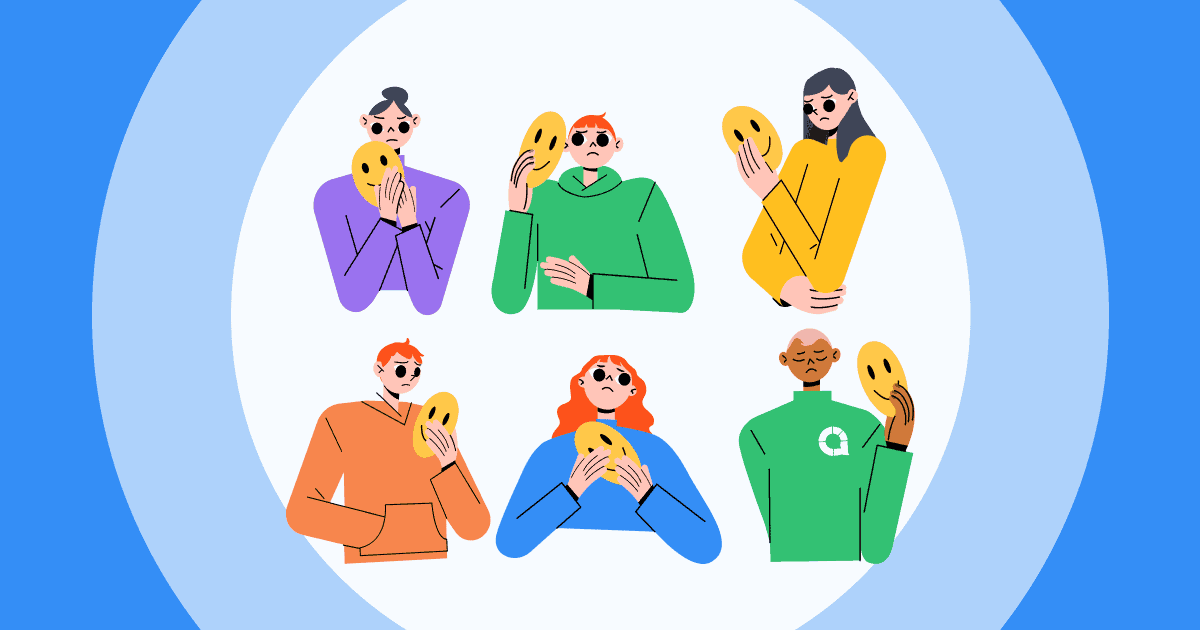![]() သင်မည်သို့ပြုမည်
သင်မည်သို့ပြုမည် ![]() ဗီဒီယိုများကို Mentimeter တွင် ထည့်သွင်းပါ။
ဗီဒီယိုများကို Mentimeter တွင် ထည့်သွင်းပါ။![]() တင်ဆက်မှုများ? Mentimeter သည် ဆွီဒင်၊ စတော့ဟုမ်းတွင် အခြေစိုက်သည့် အပြန်အလှန်တုံ့ပြန်တင်ဆက်မှုအက်ပ်တစ်ခုဖြစ်သည်။ အပလီကေးရှင်းသည် သုံးစွဲသူများအား တင်ဆက်မှုများဖန်တီးရန်နှင့် စစ်တမ်းများ၊ ဇယားများ၊ ဉာဏ်စမ်းပဟေဠိများ၊ အမေးအဖြေများ နှင့် အခြားအပြန်အလှန်တုံ့ပြန်မှုဆိုင်ရာ အင်္ဂါရပ်များမှတစ်ဆင့် ပရိသတ်ထံမှ ထည့်သွင်းမှုများကို လက်ခံရယူခွင့်ပြုသည်။ Mentimeter သည် အတန်းများ၊ အစည်းအဝေးများ၊ ကွန်ဖရင့်များနှင့် အခြားအဖွဲ့လိုက်လှုပ်ရှားမှုများကို ဆောင်ရွက်ပေးပါသည်။
တင်ဆက်မှုများ? Mentimeter သည် ဆွီဒင်၊ စတော့ဟုမ်းတွင် အခြေစိုက်သည့် အပြန်အလှန်တုံ့ပြန်တင်ဆက်မှုအက်ပ်တစ်ခုဖြစ်သည်။ အပလီကေးရှင်းသည် သုံးစွဲသူများအား တင်ဆက်မှုများဖန်တီးရန်နှင့် စစ်တမ်းများ၊ ဇယားများ၊ ဉာဏ်စမ်းပဟေဠိများ၊ အမေးအဖြေများ နှင့် အခြားအပြန်အလှန်တုံ့ပြန်မှုဆိုင်ရာ အင်္ဂါရပ်များမှတစ်ဆင့် ပရိသတ်ထံမှ ထည့်သွင်းမှုများကို လက်ခံရယူခွင့်ပြုသည်။ Mentimeter သည် အတန်းများ၊ အစည်းအဝေးများ၊ ကွန်ဖရင့်များနှင့် အခြားအဖွဲ့လိုက်လှုပ်ရှားမှုများကို ဆောင်ရွက်ပေးပါသည်။
![]() ဤအမြန်လမ်းညွှန်တွင်၊ သင်၏ Menti တင်ဆက်မှုတွင် ဗီဒီယိုများကို သင်ထည့်သွင်းနိုင်ပုံကို ကျွန်ုပ်တို့ပြသပါမည်။
ဤအမြန်လမ်းညွှန်တွင်၊ သင်၏ Menti တင်ဆက်မှုတွင် ဗီဒီယိုများကို သင်ထည့်သွင်းနိုင်ပုံကို ကျွန်ုပ်တို့ပြသပါမည်။
 မာတိကာ
မာတိကာ
 Mentimeter တင်ဆက်မှုတွင် ဗီဒီယိုများကို ထည့်သွင်းနည်း
Mentimeter တင်ဆက်မှုတွင် ဗီဒီယိုများကို ထည့်သွင်းနည်း ဗီဒီယိုများကို AhaSlides တင်ဆက်မှုတွင် ထည့်သွင်းနည်း
ဗီဒီယိုများကို AhaSlides တင်ဆက်မှုတွင် ထည့်သွင်းနည်း ဖောက်သည်သက်သေခံချက်
ဖောက်သည်သက်သေခံချက် နိဂုံးချုပ်
နိဂုံးချုပ်
 AhaSlides ဖြင့် နောက်ထပ် အကြံပြုချက်များ
AhaSlides ဖြင့် နောက်ထပ် အကြံပြုချက်များ
 Mentimeter Presentation တွင် ဗီဒီယိုများကို ထည့်သွင်းနည်း
Mentimeter Presentation တွင် ဗီဒီယိုများကို ထည့်သွင်းနည်း
![]() အဆိုပါဖြစ်စဉ်ကိုရိုးရှင်းပါသည်။
အဆိုပါဖြစ်စဉ်ကိုရိုးရှင်းပါသည်။
![]() 1. ဆလိုက်အသစ်တစ်ခုထည့်ပါ၊ ထို့နောက် အကြောင်းအရာဆလိုက်များအောက်ရှိ "ဗီဒီယို" ဆလိုက်အမျိုးအစားကို ရွေးချယ်ပါ။
1. ဆလိုက်အသစ်တစ်ခုထည့်ပါ၊ ထို့နောက် အကြောင်းအရာဆလိုက်များအောက်ရှိ "ဗီဒီယို" ဆလိုက်အမျိုးအစားကို ရွေးချယ်ပါ။
![]() 2. တည်းဖြတ်မျက်နှာပြင်ရှိ URL အကွက်တွင် သင်ထည့်လိုသော YouTube သို့မဟုတ် Vimeo ဗီဒီယိုသို့ လင့်ခ်ကို ကူးထည့်ကာ "Add" ခလုတ်ကို နှိပ်ပါ။
2. တည်းဖြတ်မျက်နှာပြင်ရှိ URL အကွက်တွင် သင်ထည့်လိုသော YouTube သို့မဟုတ် Vimeo ဗီဒီယိုသို့ လင့်ခ်ကို ကူးထည့်ကာ "Add" ခလုတ်ကို နှိပ်ပါ။
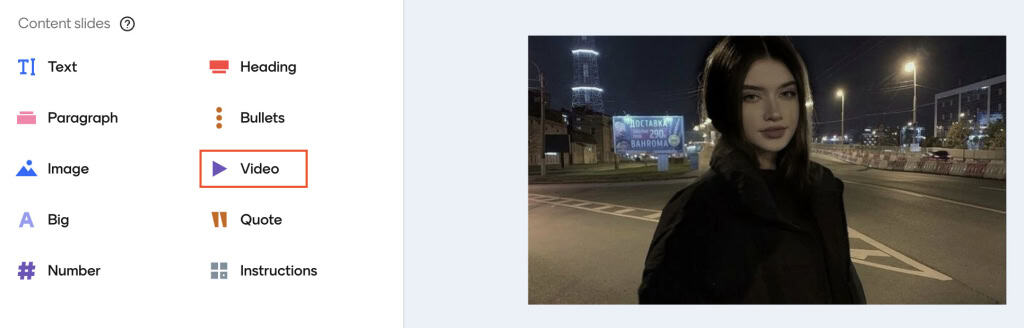
 ဗီဒီယိုများကို AhaSlides တင်ဆက်မှုတွင် ထည့်သွင်းနည်း
ဗီဒီယိုများကို AhaSlides တင်ဆက်မှုတွင် ထည့်သွင်းနည်း
![]() ယခုသင် Mentimeter နှင့်ရင်းနှီးကျွမ်းဝင်လျှင်
ယခုသင် Mentimeter နှင့်ရင်းနှီးကျွမ်းဝင်လျှင် ![]() နေခြည်
နေခြည် ![]() သင့်အတွက် ဉာဏ်မမီသူ ဖြစ်သင့်သည်။ သင်၏ YouTube ဗီဒီယိုကို မြှုပ်နှံရန်အတွက် သင်လုပ်ဆောင်ရမည့်အရာမှာ တည်းဖြတ်ဘုတ်တွင် YouTube အကြောင်းအရာဆလိုက်အသစ်တစ်ခု ဖန်တီးရန်နှင့် လိုအပ်သည့်အကွက်တွင် သင့်ဗီဒီယို၏လင့်ခ်ကို ထည့်သွင်းပါ။
သင့်အတွက် ဉာဏ်မမီသူ ဖြစ်သင့်သည်။ သင်၏ YouTube ဗီဒီယိုကို မြှုပ်နှံရန်အတွက် သင်လုပ်ဆောင်ရမည့်အရာမှာ တည်းဖြတ်ဘုတ်တွင် YouTube အကြောင်းအရာဆလိုက်အသစ်တစ်ခု ဖန်တီးရန်နှင့် လိုအပ်သည့်အကွက်တွင် သင့်ဗီဒီယို၏လင့်ခ်ကို ထည့်သွင်းပါ။
![]() "BB-ဒါပေမယ့်... ငါ့ presentation တစ်ခုလုံးကို ထပ်ပြီးလုပ်စရာ မလိုဘူးလား" လို့ မေးလိမ့်မယ်။ အဘယ်သူမျှမသင်စရာမလိုပါ။ AhaSlides သည် သင့်တင်ဆက်မှုကို အပ်လုဒ်လုပ်ရန် ခွင့်ပြုသည့် တင်သွင်းမှုအင်္ဂါရပ်တစ်ခုပါရှိသည်။
"BB-ဒါပေမယ့်... ငါ့ presentation တစ်ခုလုံးကို ထပ်ပြီးလုပ်စရာ မလိုဘူးလား" လို့ မေးလိမ့်မယ်။ အဘယ်သူမျှမသင်စရာမလိုပါ။ AhaSlides သည် သင့်တင်ဆက်မှုကို အပ်လုဒ်လုပ်ရန် ခွင့်ပြုသည့် တင်သွင်းမှုအင်္ဂါရပ်တစ်ခုပါရှိသည်။ ![]() .ppt or
.ppt or ![]() .pdf
.pdf![]() ပုံစံ (Google Slides ) ဒါကြောင့် သင့်တင်ဆက်မှုကို ပလပ်ဖောင်းပေါ် ချက်ချင်းပြောင်းနိုင်ပါတယ်။ ထိုနည်းအားဖြင့် သင်သည် သင်၏တင်ဆက်မှုကို bootstrap လုပ်ပြီး သင်ထွက်ခွာသွားသည့်နေရာတွင် ဆက်လက်လုပ်ဆောင်နိုင်သည်။
ပုံစံ (Google Slides ) ဒါကြောင့် သင့်တင်ဆက်မှုကို ပလပ်ဖောင်းပေါ် ချက်ချင်းပြောင်းနိုင်ပါတယ်။ ထိုနည်းအားဖြင့် သင်သည် သင်၏တင်ဆက်မှုကို bootstrap လုပ်ပြီး သင်ထွက်ခွာသွားသည့်နေရာတွင် ဆက်လက်လုပ်ဆောင်နိုင်သည်။
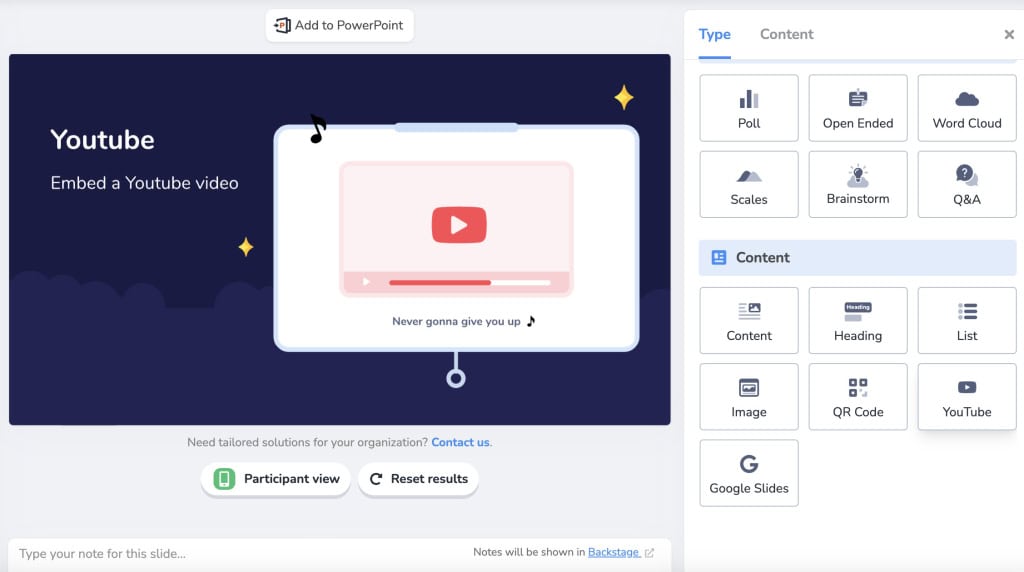
![]() ကြည့်ရှုနိုင်ပါသည်။
ကြည့်ရှုနိုင်ပါသည်။ ![]() Mentimeter နှင့် AhaSlides အပြည့်အစုံ နှိုင်းယှဉ်ချက်ကို ဤနေရာတွင်.
Mentimeter နှင့် AhaSlides အပြည့်အစုံ နှိုင်းယှဉ်ချက်ကို ဤနေရာတွင်.
 ကမ္ဘာလုံးဆိုင်ရာ ပွဲစီစဉ်သူများ AhaSlides အကြောင်း အတွေးအမြင်များ
ကမ္ဘာလုံးဆိုင်ရာ ပွဲစီစဉ်သူများ AhaSlides အကြောင်း အတွေးအမြင်များ

 ဂျာမနီနိုင်ငံရှိ AhaSlides မှစွမ်းဆောင်ရည်မြင့်ဆွေးနွေးပွဲ (ဓာတ်ပုံယဉ်ကျေးစွာဖြင့်)
ဂျာမနီနိုင်ငံရှိ AhaSlides မှစွမ်းဆောင်ရည်မြင့်ဆွေးနွေးပွဲ (ဓာတ်ပုံယဉ်ကျေးစွာဖြင့်)  ဆက်သွယ်မှု WPR)
ဆက်သွယ်မှု WPR)![]() “ ကျနော်တို့ AhaSlides ကိုဘာလင်မှာကျင်းပတဲ့အပြည်ပြည်ဆိုင်ရာကွန်ဖရင့်မှာသုံးခဲ့တယ်။ သင်တန်းသား ၁၆၀ နှင့်ပြီးပြည့်စုံသော software ၏စွမ်းဆောင်ရည်။ အွန်လိုင်းပံ့ပိုးမှုကကောင်းတယ်။ ကျေးဇူးတင်ပါတယ်! ????”
“ ကျနော်တို့ AhaSlides ကိုဘာလင်မှာကျင်းပတဲ့အပြည်ပြည်ဆိုင်ရာကွန်ဖရင့်မှာသုံးခဲ့တယ်။ သင်တန်းသား ၁၆၀ နှင့်ပြီးပြည့်စုံသော software ၏စွမ်းဆောင်ရည်။ အွန်လိုင်းပံ့ပိုးမှုကကောင်းတယ်။ ကျေးဇူးတင်ပါတယ်! ????”
![]() ထံမှ Norbert Breuer
ထံမှ Norbert Breuer ![]() ဆက်သွယ်မှု WPR
ဆက်သွယ်မှု WPR![]() - ဂျာမနီ
- ဂျာမနီ
![]() “ ကျေးဇူးတင်ပါတယ် AhaSlides! ယနေ့နံနက် MQ Data သိပ္ပံအစည်းအဝေးတွင်လူ ၈၀ ခန့်နှင့်တွေ့ဆုံခဲ့ပြီး၎င်းသည်ကောင်းမွန်စွာအလုပ်လုပ်နိုင်ခဲ့သည်။ လူတွေက live animated graph တွေ၊ open text 'noticeboard' ကိုကြိုက်တယ်၊ ပြီးတော့ကျွန်တော်တို့ဟာတကယ်ကိုစိတ်ဝင်စားစရာကောင်းတဲ့အချက်အလက်အချို့ကိုမြန်မြန်ဆန်ဆန်နဲ့စုဆောင်းခဲ့တယ်။
“ ကျေးဇူးတင်ပါတယ် AhaSlides! ယနေ့နံနက် MQ Data သိပ္ပံအစည်းအဝေးတွင်လူ ၈၀ ခန့်နှင့်တွေ့ဆုံခဲ့ပြီး၎င်းသည်ကောင်းမွန်စွာအလုပ်လုပ်နိုင်ခဲ့သည်။ လူတွေက live animated graph တွေ၊ open text 'noticeboard' ကိုကြိုက်တယ်၊ ပြီးတော့ကျွန်တော်တို့ဟာတကယ်ကိုစိတ်ဝင်စားစရာကောင်းတဲ့အချက်အလက်အချို့ကိုမြန်မြန်ဆန်ဆန်နဲ့စုဆောင်းခဲ့တယ်။
![]() မှ Iona Beange
မှ Iona Beange ![]() Edinburgh တက္ကသိုလ်
Edinburgh တက္ကသိုလ်![]() - ယူနိုက်တက်ကင်းဒမ်း
- ယူနိုက်တက်ကင်းဒမ်း
![]() အဝေးတစ်နေရာသာသွားနိုင်သည်
အဝေးတစ်နေရာသာသွားနိုင်သည် ![]() အခမဲ့ AhaSlides အကောင့်တစ်ခုဖွင့်ရန်နှင့်သင်၏ဗွီဒီယိုများကိုသင်၏တင်ဆက်မှုတွင်ထည့်ပါ။
အခမဲ့ AhaSlides အကောင့်တစ်ခုဖွင့်ရန်နှင့်သင်၏ဗွီဒီယိုများကိုသင်၏တင်ဆက်မှုတွင်ထည့်ပါ။